Profesyonel videolar oluşturmak bir sanattır ve doğru araç önemli bir fark yaratabilir. VEGAS Pro 14, sadece video düzenleme için kapsamlı işlevler sağlamakla kalmaz, aynı zamanda VEGAS Pro için Connect adında yenilikçi bir uzantı da sunar. Bu uygulama ile iPad veya iPhone'unu pratik bir kontrol ünitesi olarak kullanabilir ve böylece düzenleme deneyimini önemli ölçüde geliştirebilirsin. Bu kılavuzda, VEGAS Pro Connect'i nasıl etkinleştireceğini ve sana hangi avantajları sunduğunu öğreneceksin.
En önemli bulgular
- VEGAS Pro Connect, VEGAS Pro 14'ü bir iOS cihaz üzerinden uzaktan kontrol etmeyi sağlar.
- Dokunma hareketlerinin kullanımı daha sezgisel bir kullanım deneyimi sunar.
- Bağlantı Wi-Fi üzerinden yapılır ve kurulumu için bazı basit adımlar gereklidir.
VEGAS Pro Connect'i etkinleştirmek için adım adım kılavuz
Adım 1: Menü seçeneklerini aç
VEGAS Pro Connect'i etkinleştirmek için önce yazılımı açmalısın. Ekranındaki ilgili menüyü açarak seçeneklere git.
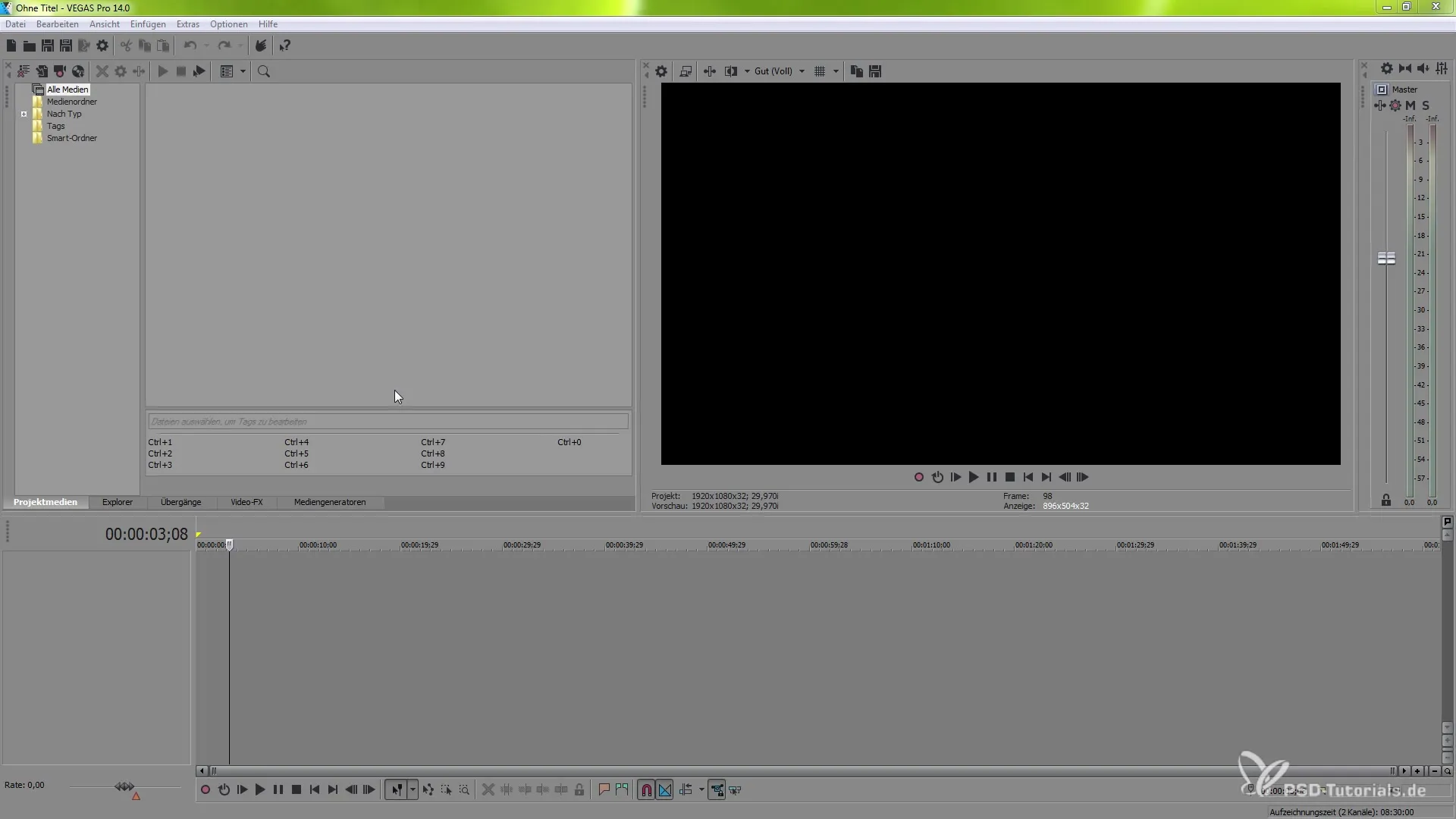
Adım 2: Tercihleri etkinleştir
Seçeneklerde "Tercihler" bölümünü bul. Gerekli ayarları yapabilmek için bu bölümün etkin olduğundan emin ol.
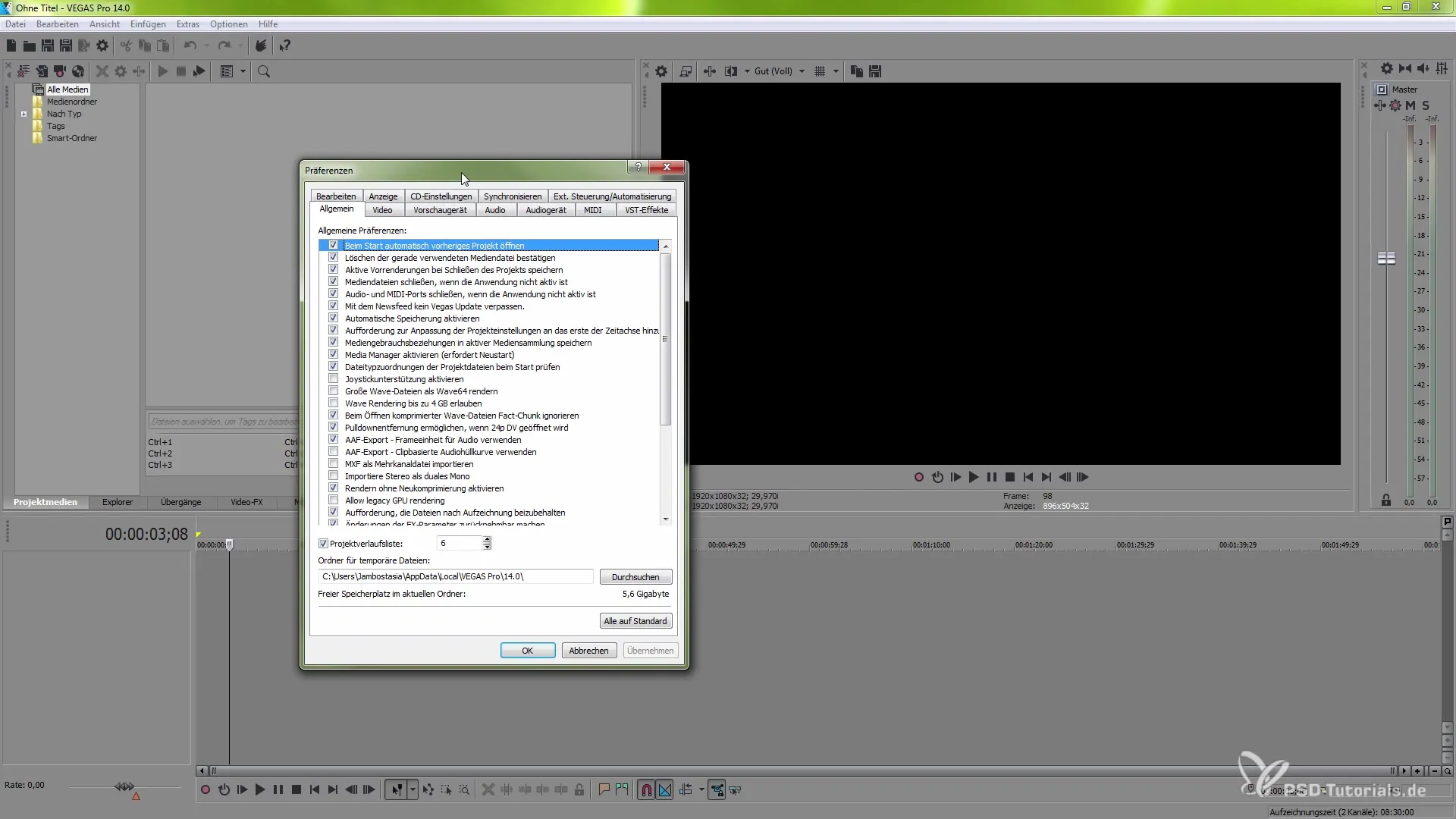
Adım 3: Harici cihazları etkinleştir
Tercihler bölümünde aşağı kaydırarak "harici cihazlar" bölümüne gel. Buradan, VEGAS Pro Connect gibi harici cihazların bağlantısını sağlamak için otomasyonu etkinleştirebilirsin.
Adım 4: VEGAS Pro Connect'i seç
"Mevcut cihazlar" altındaki açılır menüden VEGAS Pro Connect seçeneğini seç. Bu, programı iOS cihazınla bağlantıya hazırlayacaktır.
Adım 5: VEGAS Pro Connect ile bağlantı kur
VEGAS Pro Connect seçeneğini seçtikten sonra, cihazı ekle. Başlangıçta durum "Vegas Pro Connect cihazı tanınmıyor" olarak gösterilecektir. Bu, iOS aracını henüz indirmen gerektiği anlamına gelir.
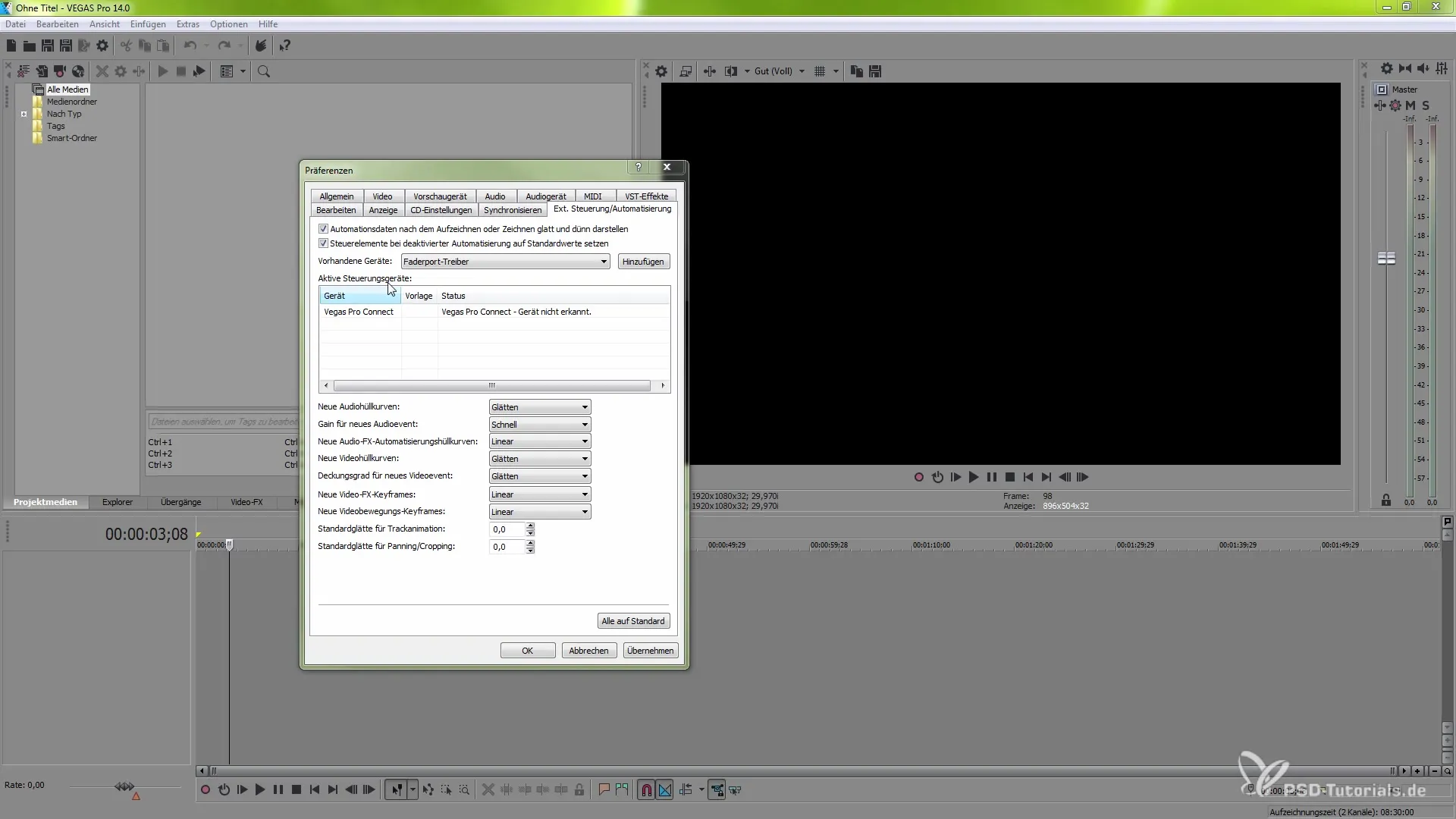
Adım 6: Uygulamayı indir
Şimdi iOS cihazına git. App Store'da "VEGAS Pro Connect" uygulamasını ara ve indir. Bu uygulama, cihazını VEGAS Pro ile bağlamak için gereklidir.
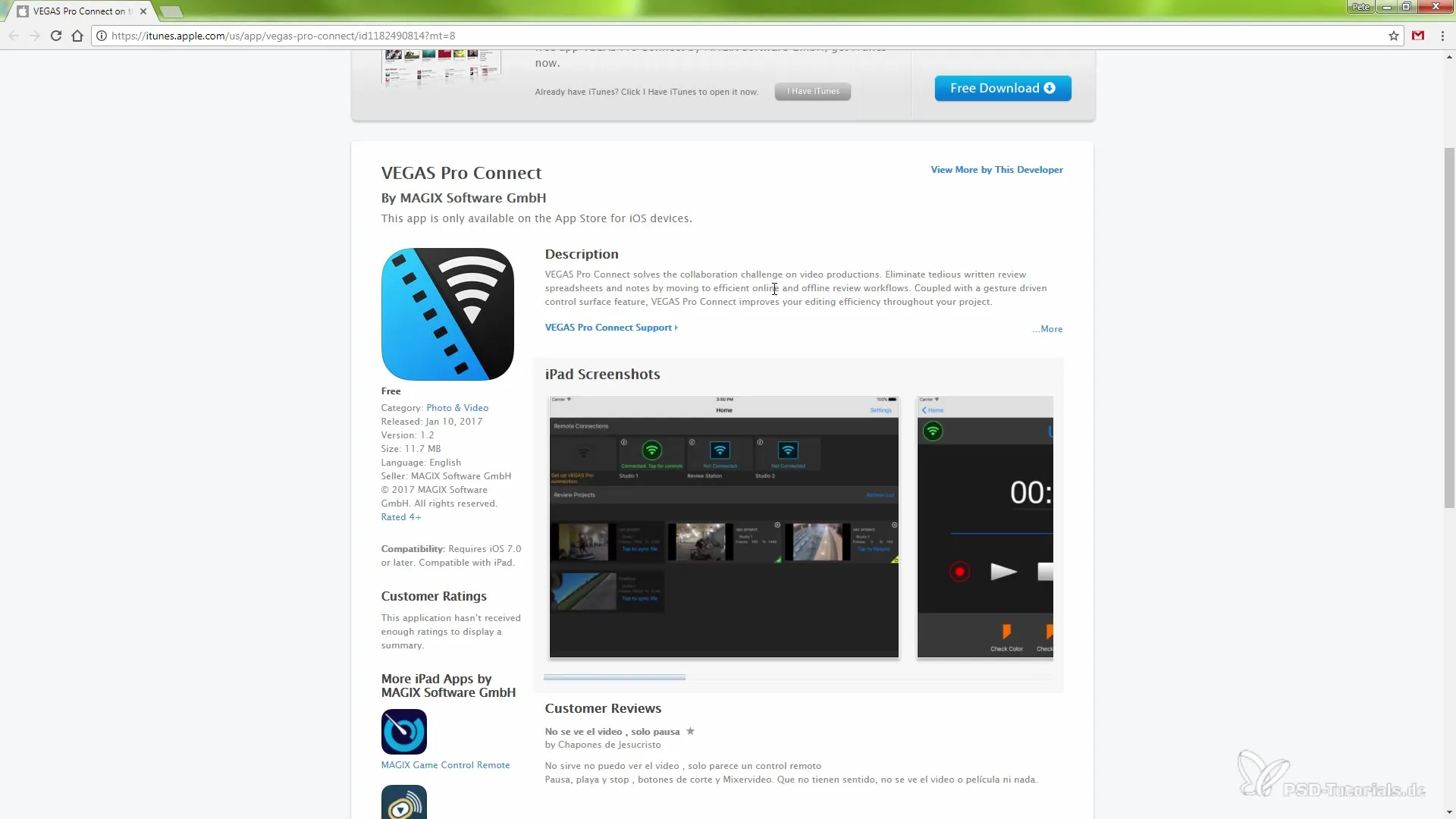
Adım 7: Host'u başlat
Uygulama yüklendikten sonra VEGAS Pro'ya geri dön ve VEGAS Pro Connect seçeneğine iki kez tıkla. Bu, bir host başlatır ve iOS cihazındaki uygulamada girmen gereken bir adres alırsın.
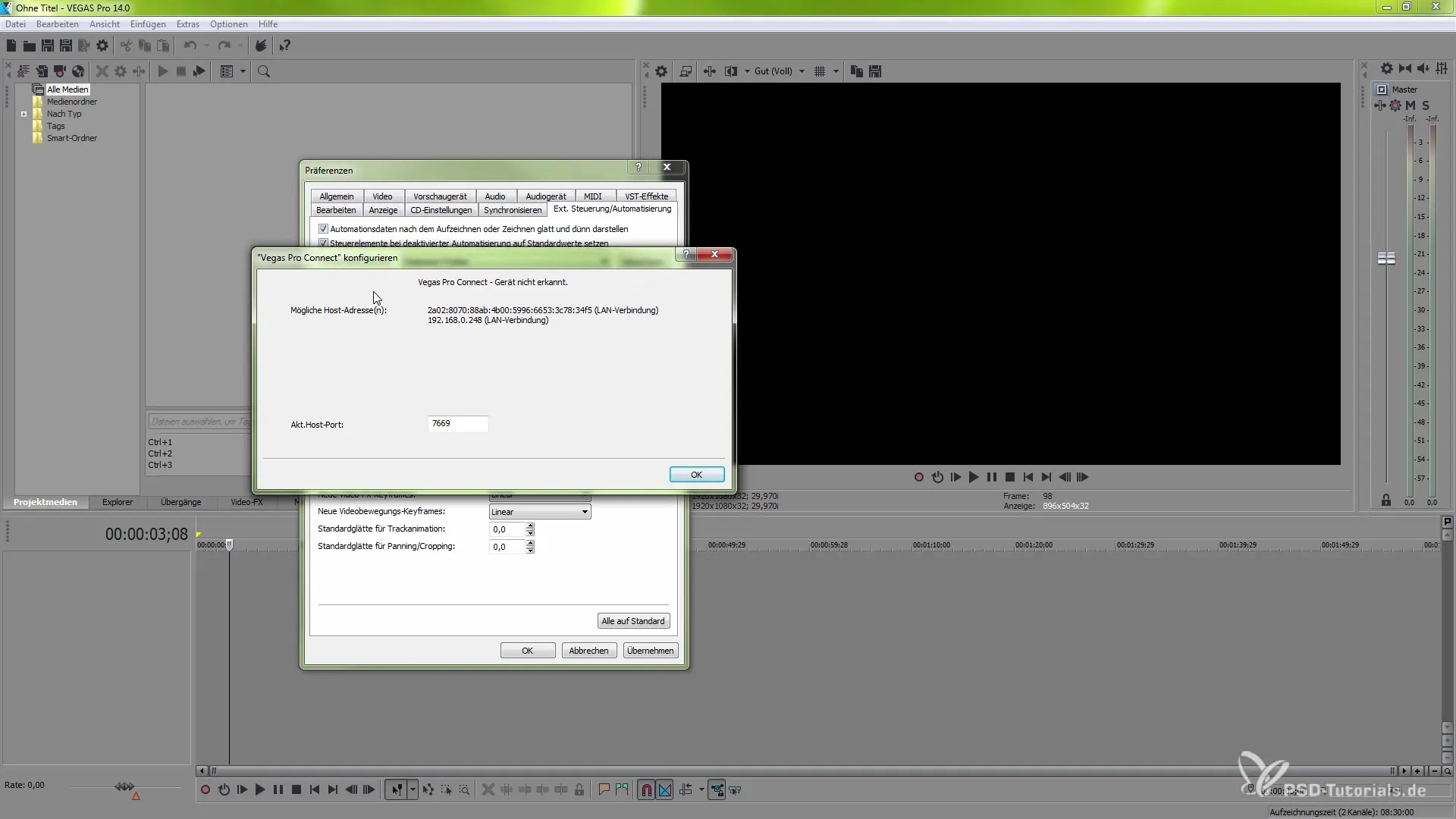
Adım 8: IP adresini gir
Gösterilen IP adresini iOS cihazındaki VEGAS Pro Connect uygulamasına gir. Bunu doğru yaparsan, bağlantı sağlanır.
Adım 9: Programda gez
Bağlantı başarılı bir şekilde kurulduktan sonra, artık VEGAS Pro Connect uygulamasındaki çeşitli menüleri kullanma şansına sahipsin. Örneğin, yeni bir video parçası oluşturabilir veya diğer işlevleri kullanabilirsin.
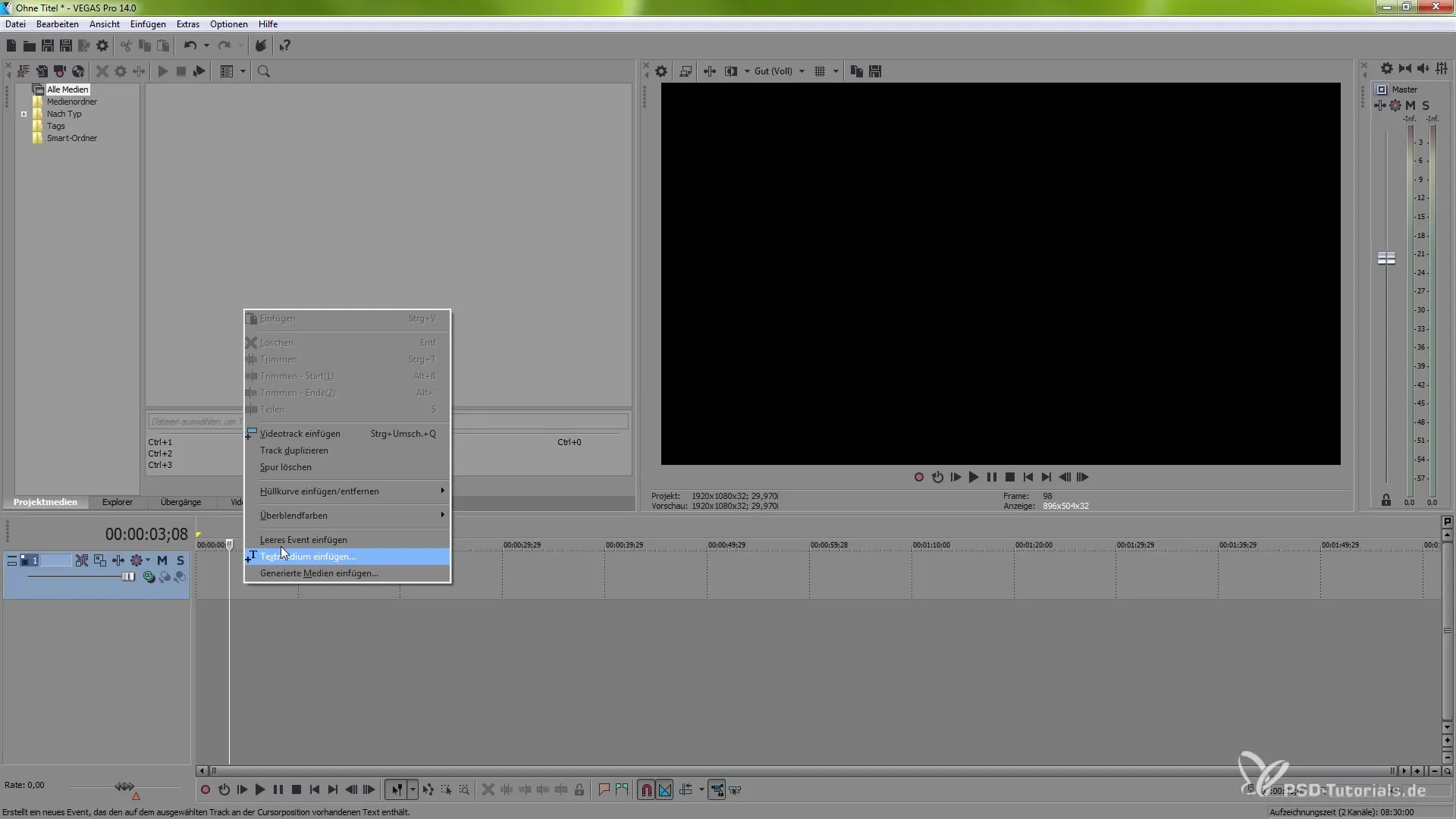
Adım 10: İşlevleri kullan
Timeline'da gezmek için dokunma hareketlerini kullan. Örneğin, bir parmakla videoyu oynatabilir veya durdurabilirsin, iki parmakla kaydırabilir ve işaretçi koyabilirsin.
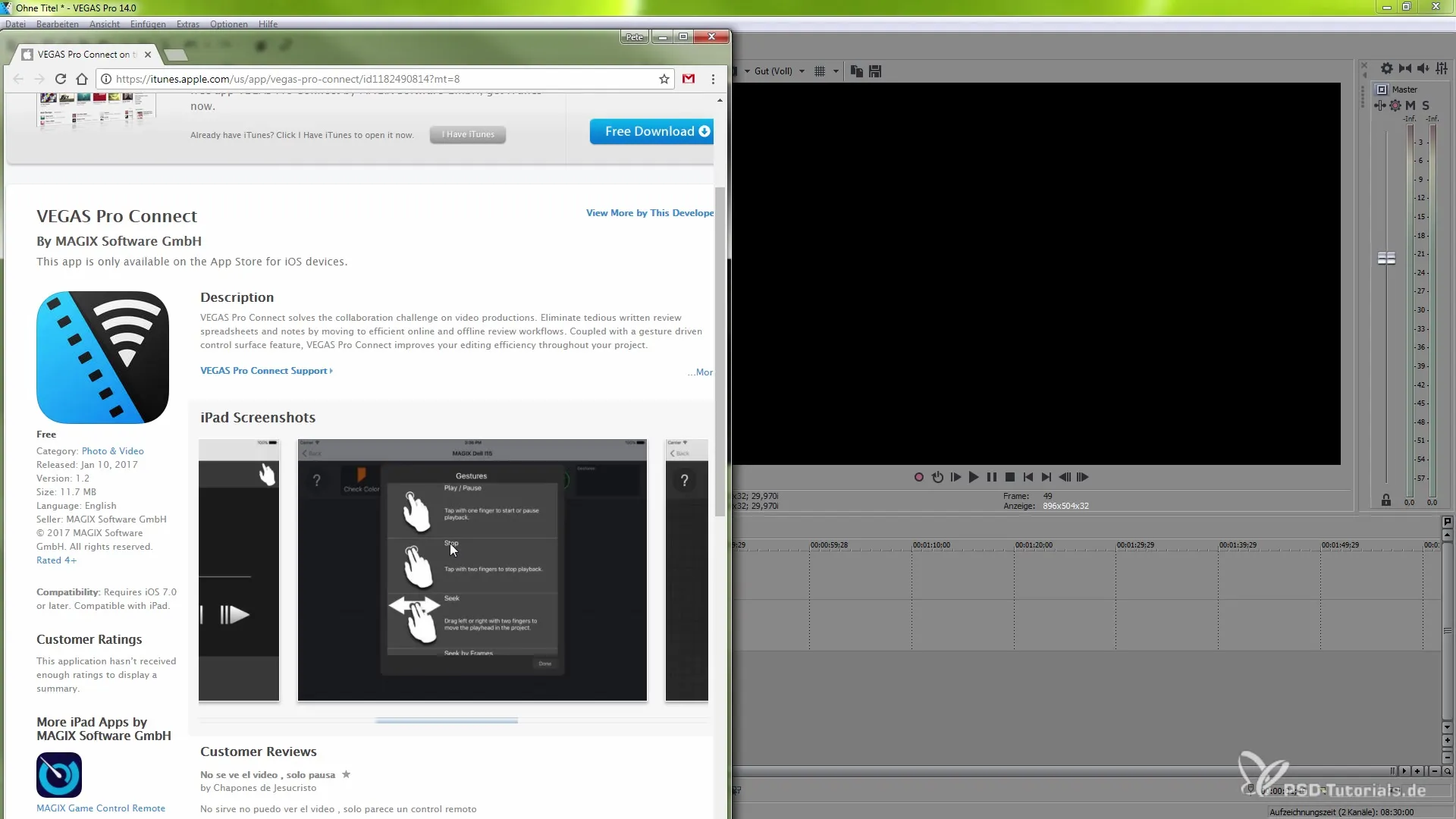
Adım 11: İşaretçi koy
İşaretçi koymak uygulamanın çok kullanışlı bir parçasıdır. Projende belirli noktaları işaretlemek ve bunlara bilgiler eklemek için işaretçileri oluşturabilirsin.
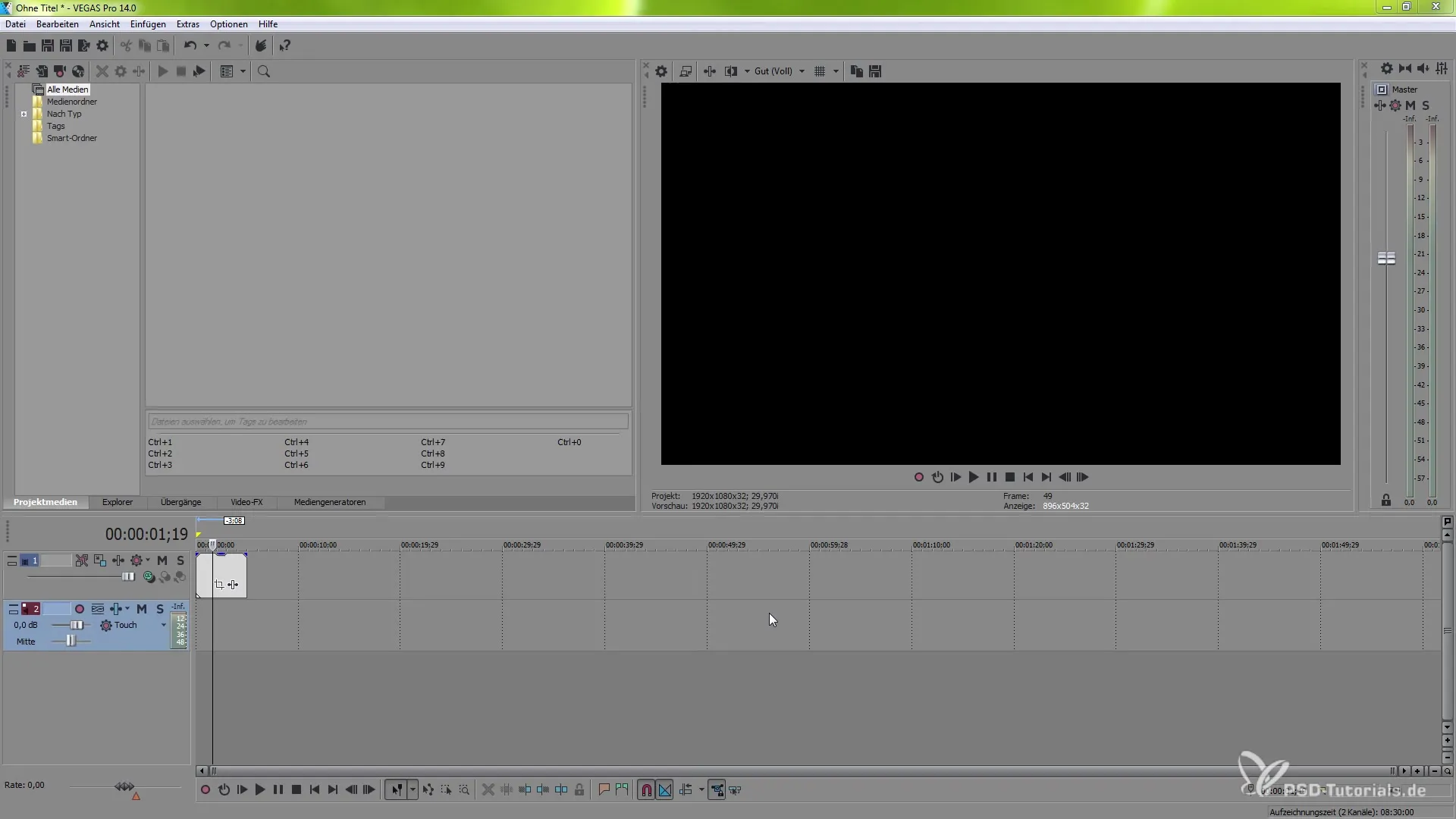
Adım 12: Önizleme kullan
Uygulama, projene önizleme sunar ve ayarları gerçek zamanlı olarak değiştirmene olanak tanır. Böylece, iş akışını etkili bir şekilde iOS cihazından kontrol edebilirsin.
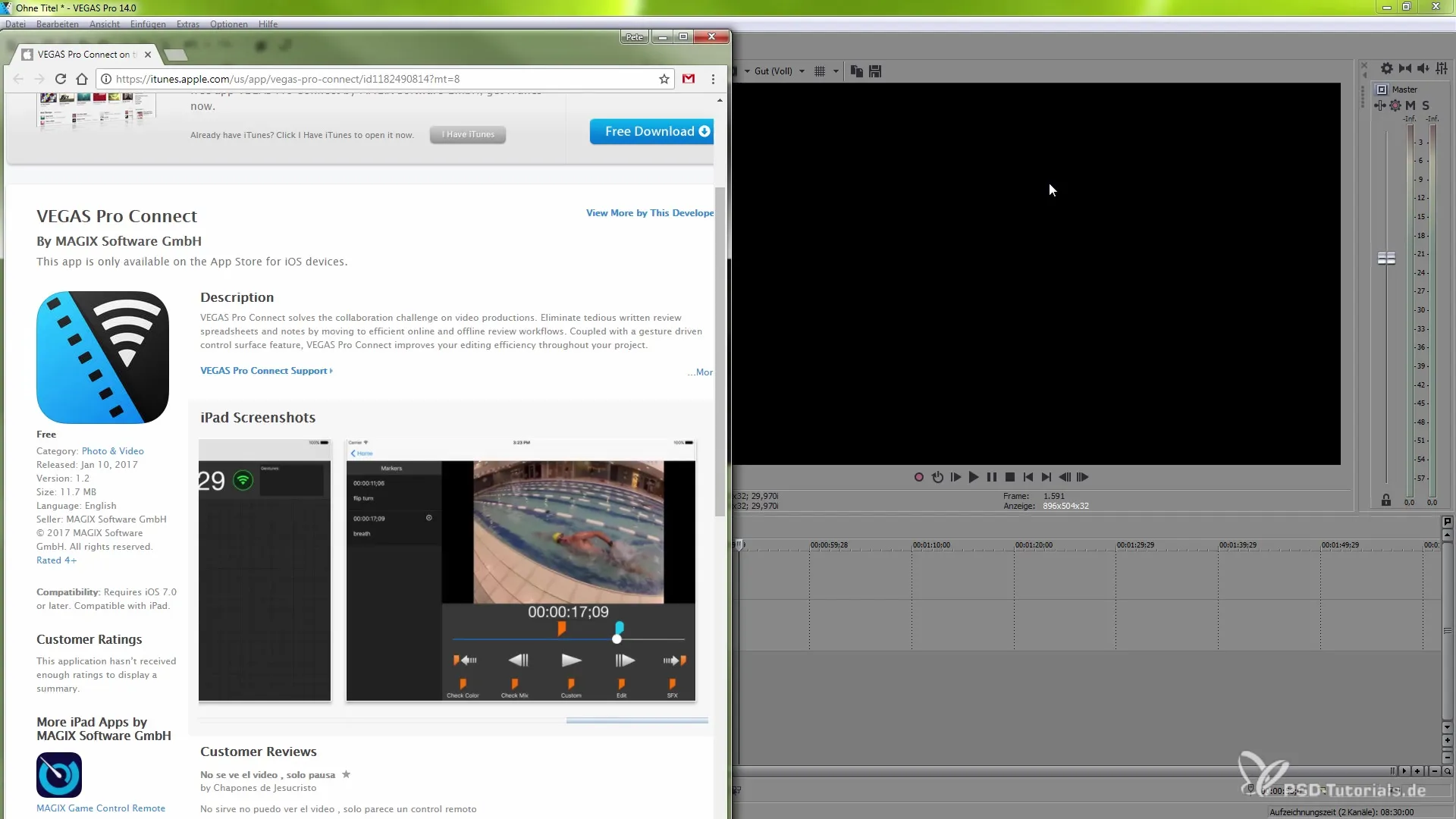
Özet – VEGAS Pro Connect, yeni kontrol üniteniz
VEGAS Pro Connect'i iş akışına dahil etmek, video düzenlemeni büyük ölçüde zenginleştirir. Önemli işlevlerde tam kontrol sağlarsın ve projeni iOS cihazından verimli bir şekilde yönetebilirsin. VEGAS Pro Connect'i en iyi şekilde kullanabileceğinden emin olmak için belirtilen adımları takip et.


